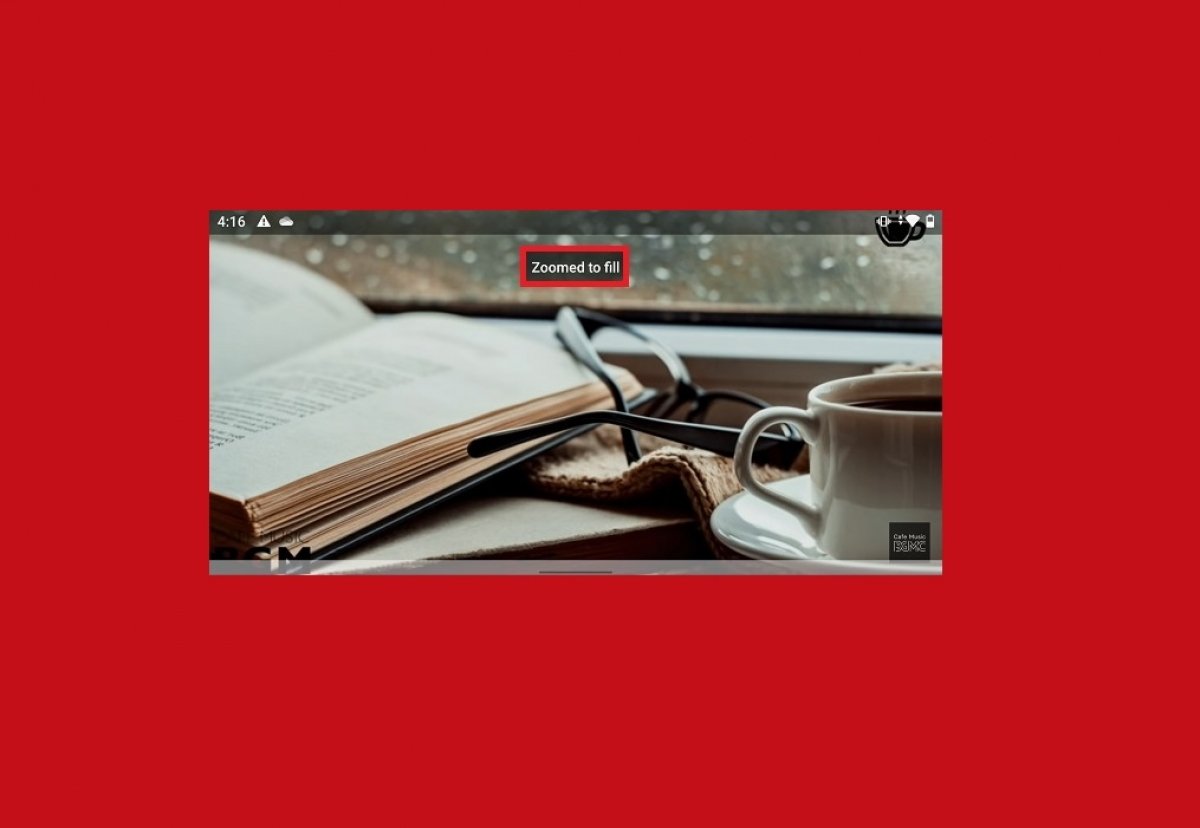YouTube permet, depuis déjà un certain temps, de zoomer sur les vidéos pour qu'elles remplissent complètement l'écran. Si vous observez les derniers appareils présentés par les grandes marques technologiques, beaucoup d’entre eux se caractérisent par un écran ultra-large. Cela provoque l’apparition de deux bandes noires lors de la lecture de contenus non optimisés.
Avec l’application officielle, cette fonctionnalité n’est disponible que pour des appareils spécifiques. Cependant, YouTube Vanced l’autorise pour tous les utilisateurs, quel que soit le smartphone qu’ils utilisent. Activer le zoom sur YouTube Vanced est une chose très simple qui s’effectue avec des gestes bien connus de tous.
Pour zoomer sur une vidéo, lancez sa lecture.
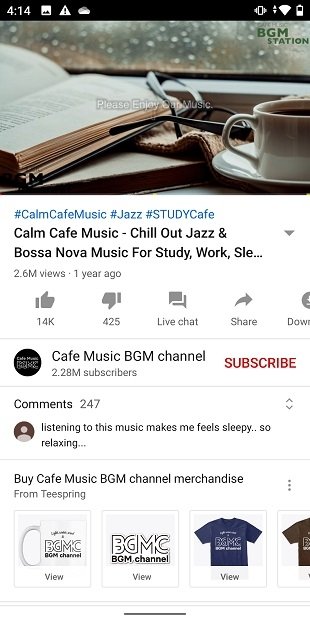 Lecture d’une vidéo
Lecture d’une vidéo
Cliquez sur le cadre de la vidéo pour afficher les commandes de lecture. Cliquez ensuite sur l'activateur de plein écran.
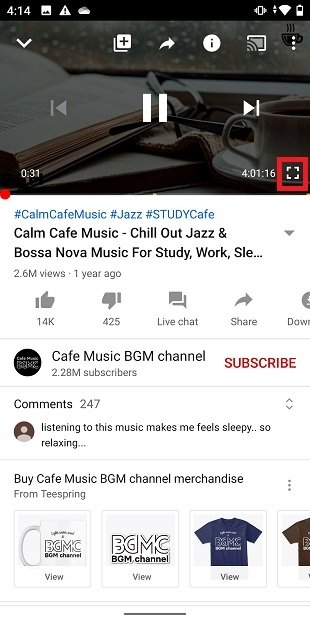 Bouton de plein écran
Bouton de plein écran
Une fois que vous visualisez la vidéo en plein écran, faites un pincé inversé, c’est-à-dire, en déplaçant vos doigts vers l’extérieur, sur l’écran. Il s’agit du même geste que pour agrandir une image ou une photo.
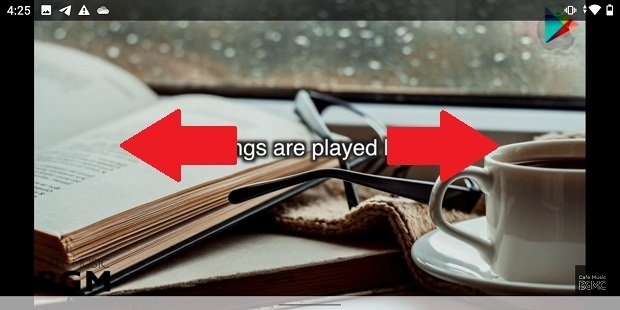 Pincé inversé
Pincé inversé
Lorsque le message Zoomer pour étirer s’affiche sur la partie supérieure de l’écran, la vidéo occupe bien tout l’écran.
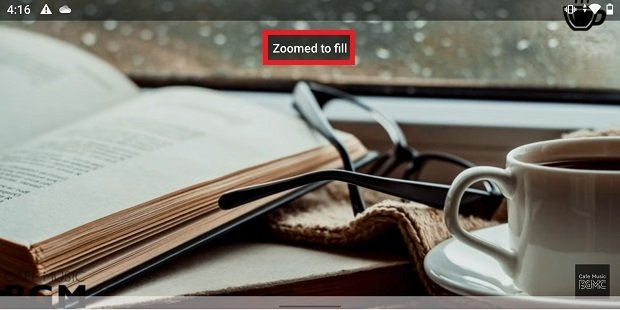 Vidéo étirée
Vidéo étirée
Si vous voulez revenir à l’échelle d’origine, il vous suffit de pincer la vidéo. Ce geste est exactement le même que celui pour réduire la taille d’une image, d’une photo ou d’un document dans une application Android. Le message Original s’affiche dans la partie supérieure de l’écran.
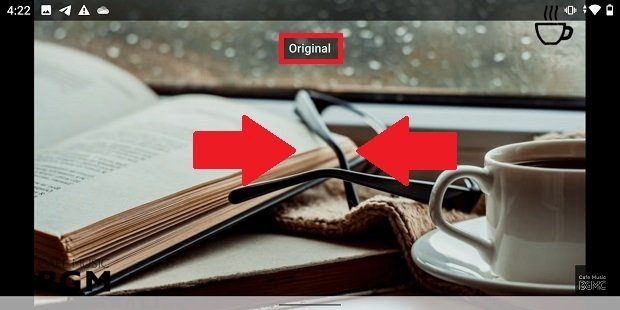 Vidéo à son échelle originale dans YouTube Vanced
Vidéo à son échelle originale dans YouTube Vanced
Il est important cependant d’apporter quelques bémols. Tout d'abord, en agrandissant la vidéo, vous pouvez voir certains détails de plus près et remplir tout l'écran. Cependant, il vous faut vous rappeler que vous allez perdre le contenu situé aux extrémités de la vidéo. Cela peut être un problème, par exemple, pour des vidéos sous-titrées. Deuxièmement, il n'est pas possible d'étendre la vidéo au-delà de ce que permet la fonction Zoomer pour étirer. Les versions précédentes de YouTube Vanced prenaient en charge cette fonctionnalité, mais elle semble avoir été désactivée.